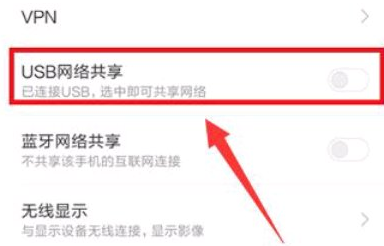
能够让手机和电脑连接起来的一个重要的渠道就是USB接口。那么如何让手机通过USB接口连接电脑上网呢?不知道的用户还是有很多,下面,小编就来跟大家分享手机通过usb连接电脑上网的操作。
1、开启电脑,用USB数据线连接手机和电脑,然后手机会出现提示是否连接数据,选择是选项。
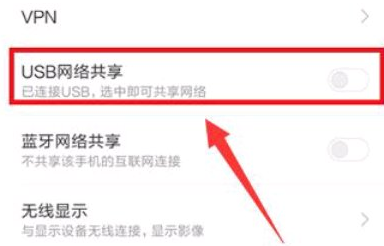
2、手机和电脑通过USB成功连接之后,手机就会提示已连接的状态图标。
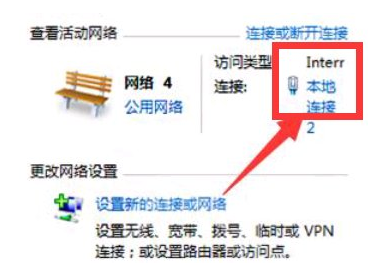
3、打开手机的【设置】选项界面,选择更多连接方式,开启USB共享网络。
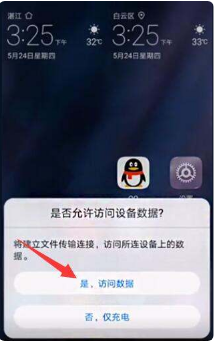
4、通过USB数据线连接,把USB共享网络状态处于开启状态。
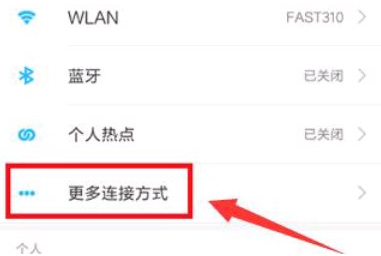
5、等一会,电脑的网络通过USB共享给手机,连接到网络了。
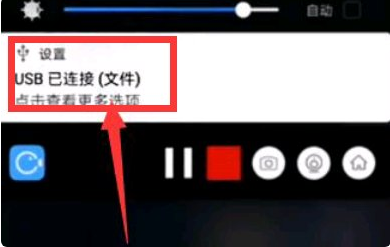
以上就是电脑通过usb给手机上网的详细操作啦,希望能帮助到大家。






 粤公网安备 44130202001059号
粤公网安备 44130202001059号